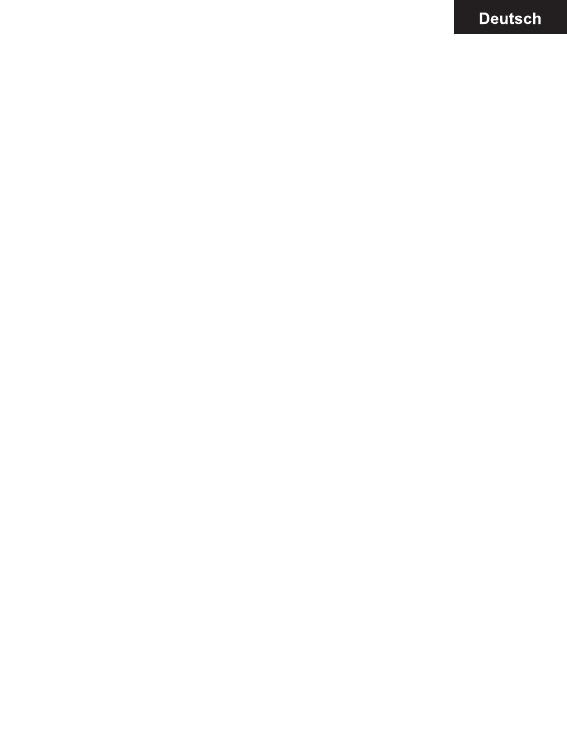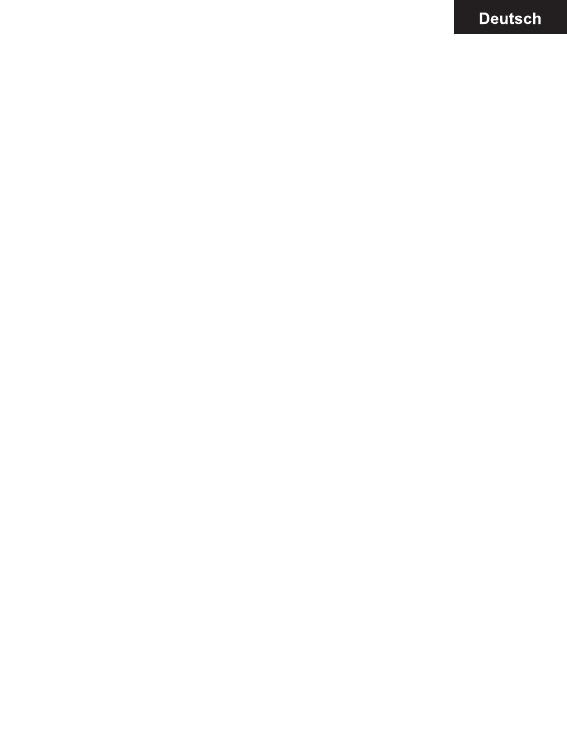
1.1 Schalten / Herunterfahren
Ändern Sie die Position der ON / OFF-Schalter auf ON stellen, dann halten
Sie die Power-Taste für 5 Sekunden.
1.2 Auaden des Ebook
Wenn die Batterie schwach ist, laden Sie es, indem Sie den DC / USB-Kabel
zwischen PC und ebook DC-Anschluss zur Verfügung gestellt.
Hinweis: Die Ladezeit sollte nicht weniger als 8 Stunden für den ersten
Einsatz sein.
1.3 Kopieren von Dateien auf dem Ebook
1 Schließen Sie das Ebook auf Ihren PC über das mitgelieferte USB-Kabel.
Die Vorrichtung wird als eine Speichervorrichtung handeln.
2 Führt Standard-Dateiverwaltungsvorgang wie andere USB-Speichergerät
1.4 Importieren von DRM-Inhalt
1 Download Adobe Digital Editions (ADE) von http://www.adobe.com/
products/digitaleditions/#fp.
2 Installieren ADE auf Ihrem PC.
3 Für neue Benutzer, müssen Sie sich für ein Konto ADE registrieren.
4 den Benutzernamen und das Passwort ein, um Ihre Adobe-Konto zu
aktivieren, und schließen Sie das E-Buch auf den PC.
5 Führen ADE auf den PC und E-Book zu genehmigen.
6. Download oder eBooks aus eBook Stores online kaufen.
7 Ziehen Sie das ausgewählte Element (s) in der Leseeinheit DRM eBooks zu
übertragen, wie unten dargestellt